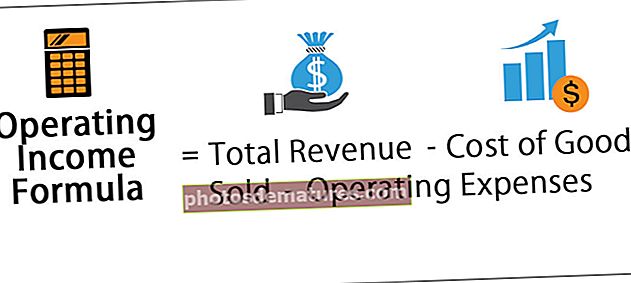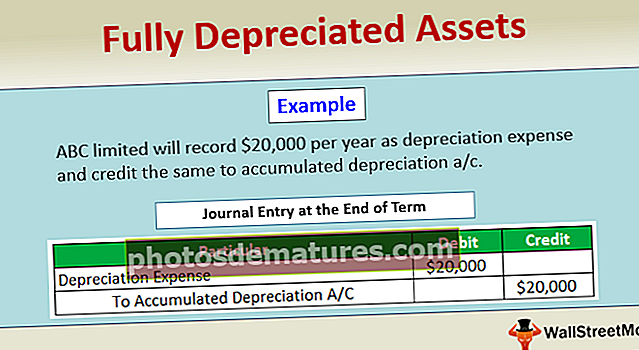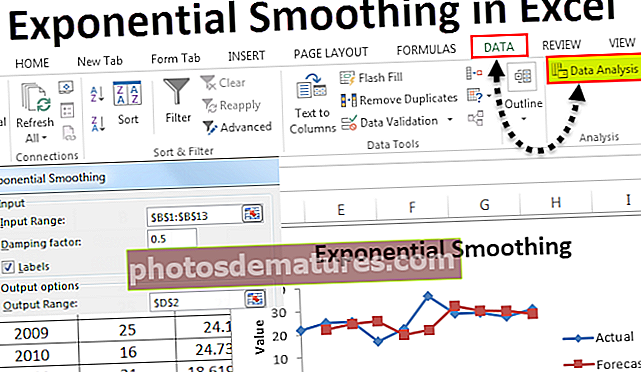وی بی اے ورک شیٹ فنکشن | وی بی اے میں ورک شیٹ فنکشن کا استعمال کیسے کریں؟
ایکسل وی بی اے ورکشیٹ کے افعال
وی بی اے میں ورک شیٹ فنکشن اس وقت استعمال کیا جاتا ہے جب ہمیں کسی مخصوص ورک شیٹ کا حوالہ دینا ہوتا ہے ، عام طور پر جب ہم ماڈیول تیار کرتے ہیں تو ورک بک کی موجودہ فعال شیٹ میں کوڈ عمل کرتا ہے لیکن اگر ہم مخصوص ورکشیٹ میں کوڈ پر عملدرآمد کرنا چاہتے ہیں تو ہم ورکشیٹ فنکشن کا استعمال کرتے ہیں ، اس فنکشن میں مختلف چیزیں ہیں VBA میں استعمال اور استعمال کرتا ہے۔
وی بی اے کے بارے میں سب سے اچھی بات یہ ہے ، جیسے ہم ورک شیٹ میں فارمولوں کو کس طرح استعمال کرتے ہیں اسی طرح وی بی اے کے بھی اپنے افعال رکھتے ہیں۔ اگر یہ سب سے بہتر ہے تو پھر اس میں ایک خوبصورت چیز بھی ہے اور وہ یہ ہے کہ "ہم وی بی اے میں بھی ورک شیٹ کے افعال استعمال کرسکتے ہیں"۔
جی ہاں!!! آپ نے یہ سنا ہے ، ہم وی بی اے میں بھی ورک شیٹ کے افعال تک رسائی حاصل کرسکتے ہیں۔ ہم کوڈ لکھتے ہوئے کچھ ورک شیٹ افعال تک رسائی حاصل کرسکتے ہیں اور اسے اپنے کوڈ کا حصہ بنا سکتے ہیں۔
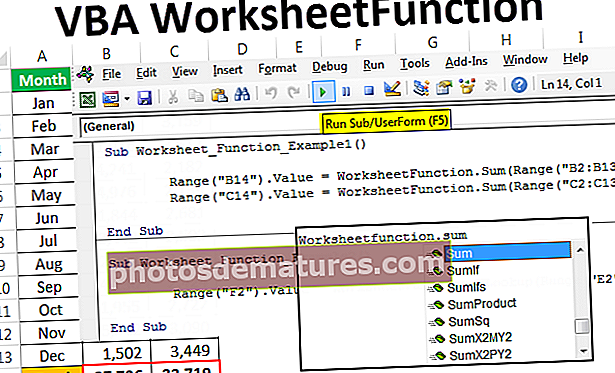
وی بی اے میں ورک شیٹ کا استعمال کیسے کریں؟
آپ یہ وی بی اے ورک شیٹفنکشن ٹیمپلیٹ ڈاؤن لوڈ کرسکتے ہیں۔ وی بی اے ورکشیٹفنکشن ٹیمپلیٹورک شیٹ میں ، تمام فارمولے مساوی (=) علامت کے ساتھ شروع ہوتے ہیں ، اسی طرح وی بی اے کوڈنگ میں ورک شیٹ فارمولوں تک رسائی حاصل کرنے کے ل we ہمیں لفظ استعمال کرنا چاہئے۔ "ورکشیٹ فنکشن"۔
کسی بھی ورک شیٹ فارمولے میں داخل ہونے سے پہلے آپ کو "ورکشیٹ فنکشن" آبجیکٹ کا نام ذکر کرنے کی ضرورت ہوگی پھر ڈاٹ (.) لگائیں تب آپ کو اس شے کے تحت موجود تمام افعال کی فہرست مل جائے گی۔

اس مضمون میں ، ہم خصوصی طور پر اس بات پر توجہ مرکوز کریں گے کہ وی بی اے کوڈنگ میں ورک شیٹ فنکشن کو کس طرح استعمال کیا جائے جس سے آپ کے کوڈنگ کے علم میں مزید قدر پیدا ہوجائے گی۔
# 1 - آسان SUM ورکشیٹ کے افعال
ٹھیک ہے ، ورک شیٹ کے افعال سے شروعات کرنے کے لئے ورک شیٹ سے اعداد شامل کرنے کے لئے ایکسل میں آسان SUM فنکشن کا اطلاق کریں۔
فرض کریں کہ آپ کے پاس مندرجہ ذیل کی طرح ورک شیٹ میں ماہانہ فروخت اور لاگت کا ڈیٹا ہے۔

بی 14 اور سی 14 میں ہمیں مذکورہ بالا تعداد میں پہنچنے کی ضرورت ہے۔ ایکسل VBA میں "SUM" فنکشن کا اطلاق کرنے کے عمل کو شروع کرنے کے لئے درج ذیل اقدامات پر عمل کریں۔
مرحلہ نمبر 1: ایک سادہ ایکسل میکرو نام بنائیں۔
کوڈ:
سب ورکشیٹ_فنکشن_مثال 1 () اختتام سب

مرحلہ 2: چونکہ ہمیں سیل B14 کے نتیجے کی ضرورت ہو اس طرح سے کوڈ شروع کریں حد ("B14"). قیمت =
کوڈ:
ذیلی ورکشیٹ_فنکشن_مثال 1 () حد ("B14")۔ قیمت = آخر سب 
مرحلہ 3: B14 میں ہمیں اعداد کی رقم کے نتیجے کے طور پر قیمت کی ضرورت ہے۔ تو ورک شیٹ سے SUM فنکشن تک رسائی حاصل کرنے کے ل as کوڈ کو شروع کریں "ورکشیٹ فنکشن"۔
کوڈ:
ذیلی ورکشیٹ_فنکشن_مثال 1 () حد ("B14")۔ قیمت = ورکشیٹ فنکشن۔ آخر سب 
مرحلہ 4: جس وقت آپ ڈاٹ (.) ڈالیں گے وہ دستیاب افعال کو ظاہر کرنا شروع کردے گا۔ تو اس سے SUM منتخب کریں۔
کوڈ:
ذیلی ورکشیٹ_فنکشن_مثال 1 () رینج ("B14")۔ ویلیو = ورکشیٹ فنکشن۔مختلف سب 
مرحلہ 5: اب مذکورہ نمبروں کا حوالہ دیں یعنی۔ حد ("B2: B13")۔
کوڈ:
ذیلی ورکشیٹ_فنکشن_مثال 1 () رینج ("B14")۔ ویلیو = ورکشیٹ فنکشن۔سم (حد ("B2: B13")) آخر سب 
مرحلہ 6: اسی طرح اگلے کالم کے لئے بھی سیل حوالوں کو تبدیل کرکے اسی طرح کا کوڈ لگائیں۔
کوڈ:
ذیلی ورکشیٹ_فنکشن_اختیار 1 () رینج ("B14")۔ ویلیو = ورکشیٹ فنکشن۔سم (حد ("B2: B13")) رینج ("C14")۔ ویلیو = ورکشیٹ فنکشن۔سم (حد ("C2: C13")) آخر سب 
مرحلہ 7: اب یہ کوڈ دستی طور پر چلائیں یا F5 کلید کا استعمال کرکے B14 & C14 سیل میں کل ہوں۔

واہ ، ہمیں اپنی اقدار مل گئیں۔ ایک چیز جو آپ کو یہاں دیکھنا ضروری ہے وہ یہ ہے کہ ہمارے پاس ورک شیٹ میں کوئی فارمولا نہیں ہے لیکن ہمیں ابھی VBA میں "SUM" فنکشن کا نتیجہ ملا ہے۔
# 2 - VLOOKUP کو بطور ورک شیٹ فنکشن استعمال کریں
ہم دیکھیں گے کہ VBA میں VLOOKUP کو کس طرح استعمال کیا جائے۔ فرض کریں ذیل میں وہ اعداد و شمار ہیں جو آپ کی ایکسل شیٹ میں موجود ہیں۔

E2 سیل میں آپ نے تمام زونوں کی ایک ڈراپ ڈاؤن فہرست بنائی تھی۔

ای 2 سیل میں آپ نے جو انتخاب کیا ہے اس کی بنیاد پر ہمیں متعلقہ زون کے لئے پن کوڈ لانے کی ضرورت ہے۔ لیکن اس بار VBA VLOOKUP کے ذریعے ، ورک شیٹ VLOOKUP نہیں۔ VLOOKUP کو لاگو کرنے کے لئے درج ذیل اقدامات پر عمل کریں۔
مرحلہ نمبر 1: سب پروسیجر میں ایک سادہ میکرو نام بنائیں۔
کوڈ:
سب ورکشیٹ_فنکشن_مثال 2 () اختتام سب

مرحلہ 2: ہمیں ایف 2 سیل میں نتیجہ درکار ہے۔ تو جیسے کوڈ شروع کریں حد ("F2"). قیمت =
کوڈ:
ذیلی ورکشیٹ_فنکشن_مثال 2 () حد ("F2")۔ قیمت = آخر سب 
مرحلہ 3: ورک شیٹ کی تقریب تک رسائی کے ل To VLOOKUP کوڈ کو شروع ہوتا ہے "ورکشیٹ فنکشن.ویلوکپ"۔
کوڈ:
ذیلی ورکشیٹ_فنکشن_مثال 2 () حد ("F2")۔ ویلیو = ورکشیٹ فنکشن۔ویلوک اپ (آخر سب 
مرحلہ 4: یہاں پر ایک مسئلہ یہ ہے کہ نحو آپ کو VLOOKUP کے ساتھ کام کرنے کے لئے کسی بھی طرح کی رہنمائی نہیں دے گا۔ آپ جس نحو پر کام کر رہے ہیں اس کے متعلق آپ کو قطعی طور پر یقین کرنے کی ضرورت ہے۔
VLOOKUP کا پہلا نحو ہے "تلاش قدر"۔ اس معاملے میں ، ہماری نظر کی قیمت E2 سیل کی قیمت ہے ، لہذا اس طرح کا کوڈ لکھیں حد ("E2"). قدر
کوڈ:
ذیلی ورکشیٹ_فنکشن_مثال 2 () رینج ("F2")۔ ویلیو = ورکشیٹ فنکشن۔ویلوک اپ (حد ("E2"))۔ قیمت ، اختتامی سب 
مرحلہ 5: اب دوسری دلیل ہماری ٹیبل سرنی ہے ، اس معاملے میں ، ہماری ٹیبل سرنی کی حد A2 سے B6 ہے۔ تو کوڈ ہوگا حد ("A2: B6")
کوڈ:
ذیلی ورکشیٹ_فنکشن_مثال 2 () رینج ("F2")۔ ویلیو = ورکشیٹ فنکشن۔ویلوک اپ (رینج ("E2"))۔ ویلیو ، رینج ("A2: B6") ، آخر سب 
مرحلہ 6: تیسری دلیل یہ ہوگی کہ ہمیں کس کالم سے ٹیبل سرنی میں سے کوائف کی ضرورت ہے۔ یہاں ہمیں دوسرے کالم سے ڈیٹا کی ضرورت ہے ، لہذا دلیل 2 ہوگی۔
کوڈ:
ذیلی ورکشیٹ_فنکشن_مثال 2 () رینج ("F2")۔ ویلیو = ورکشیٹ فنکشن۔ویلوک اپ (رینج ("E2"))۔ ویلیو ، رینج ("A2: B6") ، 2 ، آخر سب 
مرحلہ 7: آخری دلیل حد کی تلاش ہے ، ہمیں عین مطابق میچ کی ضرورت ہے لہذا دلیل صفر (0) ہے۔
کوڈ:
ذیلی ورکشیٹ_فنکشن_مثال 2 () رینج ("F2")۔ ویلیو = ورکشیٹ فنکشن۔ویلوک اپ (حد ("E2"))۔ ویلیو ، رینج ("A2: B6") ، 2 ، 0) آخر سب 
تو ، ہم کوڈنگ حصے کے ساتھ کر رہے ہیں۔ اب ورک شیٹ پر جائیں اور کسی بھی حد کو منتخب کریں۔

اب اپنے کوڈنگ ماڈیول میں جائیں اور منتخب زون کا پن کوڈ حاصل کرنے کے لئے F5 کلید یا دستی طور پر استعمال کرکے میکرو چلائیں۔

ہم ہر بار پیچھے نہیں جاسکتے ہیں اور میکرو کو چلا نہیں سکتے ہیں ، تو آئیے ایک شکل کو میکرو تفویض کریں۔ ورق شیٹ میں ایک شکلیں داخل کریں۔

داخل کردہ شکل میں متن کی قیمت شامل کریں۔

اب دائیں پر کلک کریں اور اس شکل کو میکرو نام تفویض کریں۔

میکرو نام منتخب کرنے کے بعد اوکے پر کلک کریں۔
اب ، اس شکل میں ہمارے VLOOKUP فارمولے کا کوڈ ہے۔ لہذا جب بھی آپ زون کے نام کو تبدیل کرتے ہیں بٹن پر کلک کریں ، اس سے اقدار کی تازہ کاری ہوگی۔

یاد رکھنے والی چیزیں
- ورک شیٹ کے افعال تک رسائی کے ل we ہمیں لفظ لکھنے کی ضرورت ہے "ورکشیٹ فنکشن" یا "ایپلیکیشن.ورکشیٹ فنکشن"
- ہمارے پاس صرف تمام کاموں تک رسائی نہیں ہے۔
- ہمیں ورک شیٹ کے افعال کا اصل نحو نظر نہیں آتا ہے ، لہذا ہمیں جس فنکشن کا استعمال کررہے ہیں اس کے بارے میں ہمیں قطعی طور پر یقین کرنے کی ضرورت ہے۔